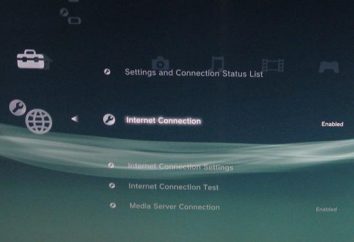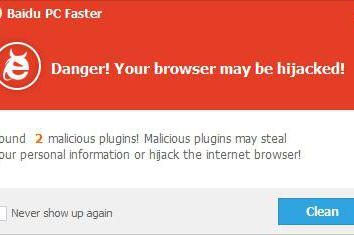Programa con extensión tar.gz: cómo configurar, instrucciones paso a paso y recomendaciones
La primera aparición de las redes de Internet marcada baja velocidad y compuestos volátiles. Fue en este momento que se tardó en crear una solución, en base al cual podríamos transferir archivos y documentos en forma de comprimido para ahorrar ancho de banda de red. Se ha intentado muchos métodos y algoritmos. Y luego entró en el mercado una gran cantidad de software – WinZip, WinRAR y otros, poner un pie firme en este nicho. Estos fondos han sido relevantes para la familia de sistemas operativos Windows. En el entorno de Linux se utiliza activamente archivos bzip2, gzip y tar. Se trata de un montón de los dos últimos serán discutidos en este artículo.
¿Qué es el alquitrán y gz
El alquitrán es un formato de archivo que es capaz de almacenar en su interior dicha información importante, como los datos de propiedad de archivos, la estructura de carpetas y mucho más. El nombre mismo programa instalado en Linux, funciona con el tipo de archivos tar. En esta auto-comprimir archivos tar no puede. Por lo tanto, con el fin de reducir el tamaño del archivo resultante, se utiliza un productos de compresión de terceros. Muy a menudo es gzip o bzip2.

Archiver método de compresión gzip utiliza desinflado, lo que puede reducir efectivamente el tamaño de los archivos sin pérdidas. Gzip El único inconveniente es que no permite trabajar con varios archivos simultáneamente. Por lo tanto, con el fin de crear un archivo, se combina con la utilidad de alquitrán. Por lo tanto, para comprimir varios archivos de alquitrán, crear primero un archivo de almacenamiento única, que luego es comprimido por gzip.
Otra característica interesante es la posibilidad de comprimir los archivos gzip, como se suele decir, "sobre la marcha". Así, este método se utiliza activamente por muchos navegadores para una compresión del tráfico.
Como instalar tar.gz – archivo o programa
En un entorno Linux, y en particular de Ubuntu, es muchos archivos y programas a veces están disponibles como archivos tar.gz. Puede ser aplicaciones, paquetes de servicio, o simplemente ejecutables. Por lo tanto, se le dará toda la descripción para que el sistema operativo Ubuntu. Para entender cómo instalar en el archivo tar.gz Ubuntu, puede por ejemplo tomar cualquier programa que viene con el código fuente.
Por ejemplo, se puede descargar la aplicación hello Agregar, la carga que se encuentra en el dominio público. Este producto lleva a cabo una función simple – da la bienvenida al mundo en la mejor tradición de las primeras lecciones que cualquier lenguaje de programación. Entre las versiones en el mejor de elegir más fresco.
Por lo tanto, el archivo descargado, pero cómo instalar tar.gz.? Muy simple. En sistemas operativos como Ubuntu es necesario utilizar el terminal. Puede causar la combinación de teclas Ctrl + Alt + T. Su ventana se presenta:
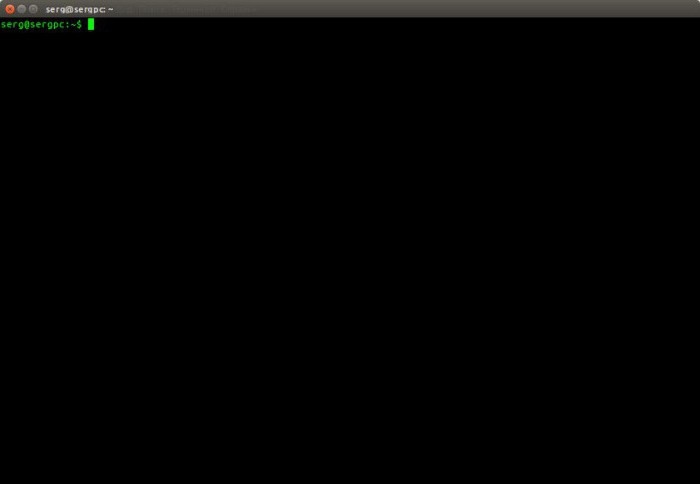
Para descomprimir el archivo, lo que necesita para llegar a ella. En la terminal, se puede hacer usando el comando cd y el directorio deseado. Por ejemplo:
cd Descargas
Después de introducir el comando, pulse la tecla Intro, que lo envía a ejecutar. Ahora el terminal se encuentra en la misma carpeta con el archivo descargado hola-2.10.tar.gz. La introducción de comandos tar zxvf hola-2.10.tar.gz. Su resultado será la salida a la consola una lista de todos los archivos descomprimidos.

Ahora el problema está llegando al punto principal de la cuestión de cómo instalar en el archivo tar.gz Ubuntu, – la preparación y compilación.
Preparación de los archivos de programa
Primero tendrá que estar de vuelta en la misma carpeta con los archivos descomprimidos. Para ello, utilice el comando cd, especificando el directorio – hola-2.10. Ahora en la propia carpeta tiene que ejecutar el comando ./configure –help. Ella dará consejos sobre cómo hay que instalar el programa. En la mayoría de los casos, una simple introducción ./configure. Sin embargo, el usuario no puede tener permisos para instalar en el directorio predeterminado, que es / usr / local. Por lo tanto, es necesario especificar que una aplicación se debe establecer en la carpeta principal del sistema. En general, el equipo se ve a terminar así:
./configure –prefix = $ HOME
Como resultado de ello, el sistema comprobará todas las dependencias y muestra al final de unas pocas líneas de la creación exitosa de archivos.
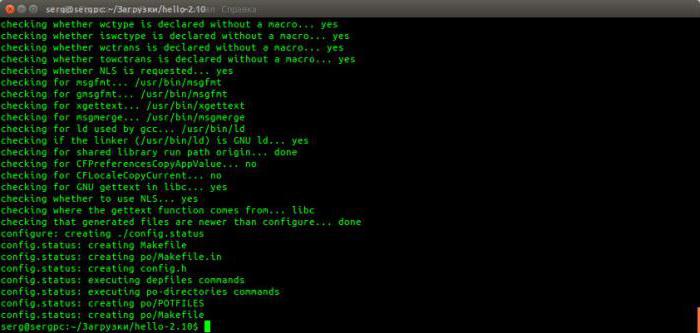
compilación
Ahora tenemos que compile la configuración preparada. Realizado un simple comando make en el mismo directorio del archivo descomprimido. Si la salida no contiene ningún error, significa que la compilación tiene éxito, ahora queda por entender cómo instalar el programa desde el tar.gz en. Para este fin, hacer que instalar. Si además no contiene errores, significa que todo está instalado en el sistema, y puede ser utilizado. Pero antes de eso, vale la pena considerar que si el directorio principal se ha especificado como la ruta de instalación, es necesario agregar a la variable de entorno PATH de la siguiente manera:
Export PATH = $ HOME / bin: $ PATH
Ahora compilado e instalado en el programa puede ejecutarse desde cualquier directorio, simplemente llamando a saludar.
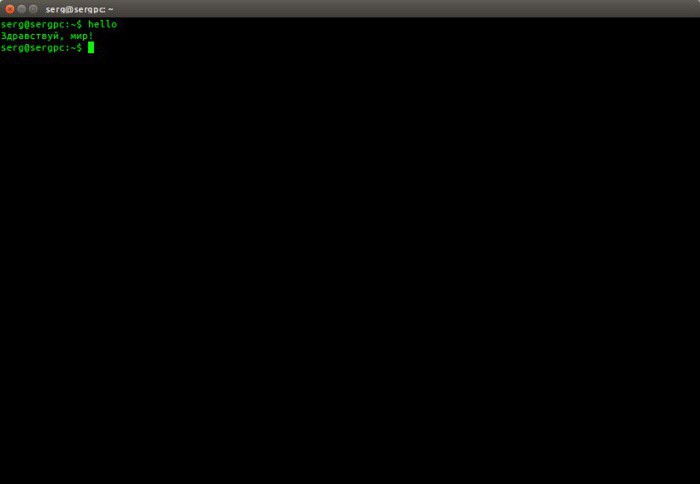
En realidad estableció este programa en particular puede ser tan simple como llamar y apt-get install Ubuntu hola, es porque está contenida en sus repositorios. Pero el mensaje principal del artículo era para decirle cómo configurar el archivo tar.gz. Por lo tanto, el programa de hola habló aquí una especie de conejillo de indias. Él sólo le mostró cómo instalar el paquete de tar.gz. También aprendimos cómo extraerlo, compilar y ejecutar el sistema.
Como instalar tar.gz en Linux Mint
Empleos en Mint poco fundamentalmente diferentes de Ubuntu. Es que la llamada terminal puede ser reasignado a otras teclas. En el caso general, la configuración del algoritmo del archivo tar.gz será el mismo:
- descargar directamente de tar.gz.;
- tar.gz cómo instalar y extraer se ha descrito justo encima;
- implementación de configure, make, y, si es necesario, hacer la instalación;
comandos básicos de alquitrán
programa tar en realidad tiene amplias capacidades, cuya aplicación está disponible con opciones. Vea la lista completa llamando al tar –help terminal. Para el más simple de desembalar el alquitrán utilizado -xvf la ruta de acceso al archivo. Si es necesario especificar de antemano qué carpeta se debe hacer, se añade la clave -C: tar -xvf la ruta al archivo -C ruta de la carpeta de destino. Las claves utilizadas en el equipo, son los siguientes:
- -z. Esta clave indica que es necesario para saltar este archivo a través del programa gzip;
- -x. Esto significa, de hecho, muy desembalaje;
- -v. Se dice que el comando se mostrará en la pantalla todo el proceso de inclusión;
- f. Esto significa que es necesario descomprimir el archivo archivo es local;
Además, antes de desembalar, se puede ver el contenido de la ruta del archivo tar -tf al comando de archivo.
comandos básicos gzip
programa gzip también se puede utilizar por separado para comprimir o descomprimir archivos. Para crear el archivo, ejecute el nombre del archivo de comandos gzip. Por el contrario, para desempaquetar – gunzip filename.gz.
Además de los comandos estándar, hay teclas que amplían la funcionalidad del programa. aspecto clave de la siguiente manera:
- -h. El uso de esta tecla hará que una lista de opciones y comandos disponibles;
- -q. Todos los bloques que aparecen durante el mensaje;
- -t. Esta clave verifica la integridad del archivo;
- -Rápido y -mejor. Estas dos claves controlan la velocidad de copia de seguridad. mejor – la mejor compresión, pero más lento. Fast – por el contrario, muy rápido, pero con un menor porcentaje de archivado.
conclusión
Este artículo examina los comandos simples y muestra cómo instalar el archivo tar.gz o programa en el sistema. Este método es como para Ubuntu y Mint, así como una serie de otras distribuciones de Linux.

De hecho, la posibilidad de tar y gzip es mucho más amplio y un estudio más detallado de ellos está más allá del alcance de este artículo.